 <Sí (Yes)>.
<Sí (Yes)>.Cancelación de copias
Si desea cancelar la copia inmediatamente después de seleccionar <Iniciar (Start)>, seleccione <Cancelar (Cancel)> en la pantalla o pulse  en el panel de control. Asimismo, puede cancelar la copia después de consultar el estado de copia.
en el panel de control. Asimismo, puede cancelar la copia después de consultar el estado de copia.
 en el panel de control. Asimismo, puede cancelar la copia después de consultar el estado de copia.
en el panel de control. Asimismo, puede cancelar la copia después de consultar el estado de copia.Seleccione <Cancelar (Cancel)> en la pantalla que aparecerá durante la copia
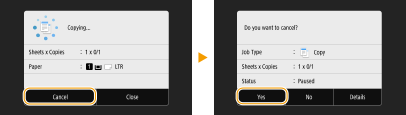
Pulse  para cancelar
para cancelar
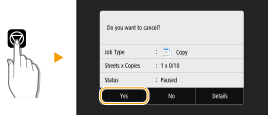
Si la pantalla muestra una lista de documentos al pulsar 
Los originales se han escaneado y están a la espera de imprimirse. Seleccione un documento de copia que desee cancelar y seleccione <Cancelar (Cancel)>  <Sí (Yes)>.
<Sí (Yes)>.
 <Sí (Yes)>.
<Sí (Yes)>.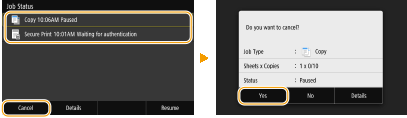
Compruebe el estado del trabajo de copia antes de cancelar
<Esta. monitor (Status Monitor)>  <Trabajo de impresión/copia (Copy/Print Job)>
<Trabajo de impresión/copia (Copy/Print Job)>  Seleccione el documento de copia en la pestaña <Estado trab. imp./copia (Copy/Print Job Status)>
Seleccione el documento de copia en la pestaña <Estado trab. imp./copia (Copy/Print Job Status)>  <Cancelar (Cancel)>
<Cancelar (Cancel)>  <Sí (Yes)>
<Sí (Yes)>
 <Trabajo de impresión/copia (Copy/Print Job)>
<Trabajo de impresión/copia (Copy/Print Job)>  Seleccione el documento de copia en la pestaña <Estado trab. imp./copia (Copy/Print Job Status)>
Seleccione el documento de copia en la pestaña <Estado trab. imp./copia (Copy/Print Job Status)>  <Cancelar (Cancel)>
<Cancelar (Cancel)>  <Sí (Yes)>
<Sí (Yes)>